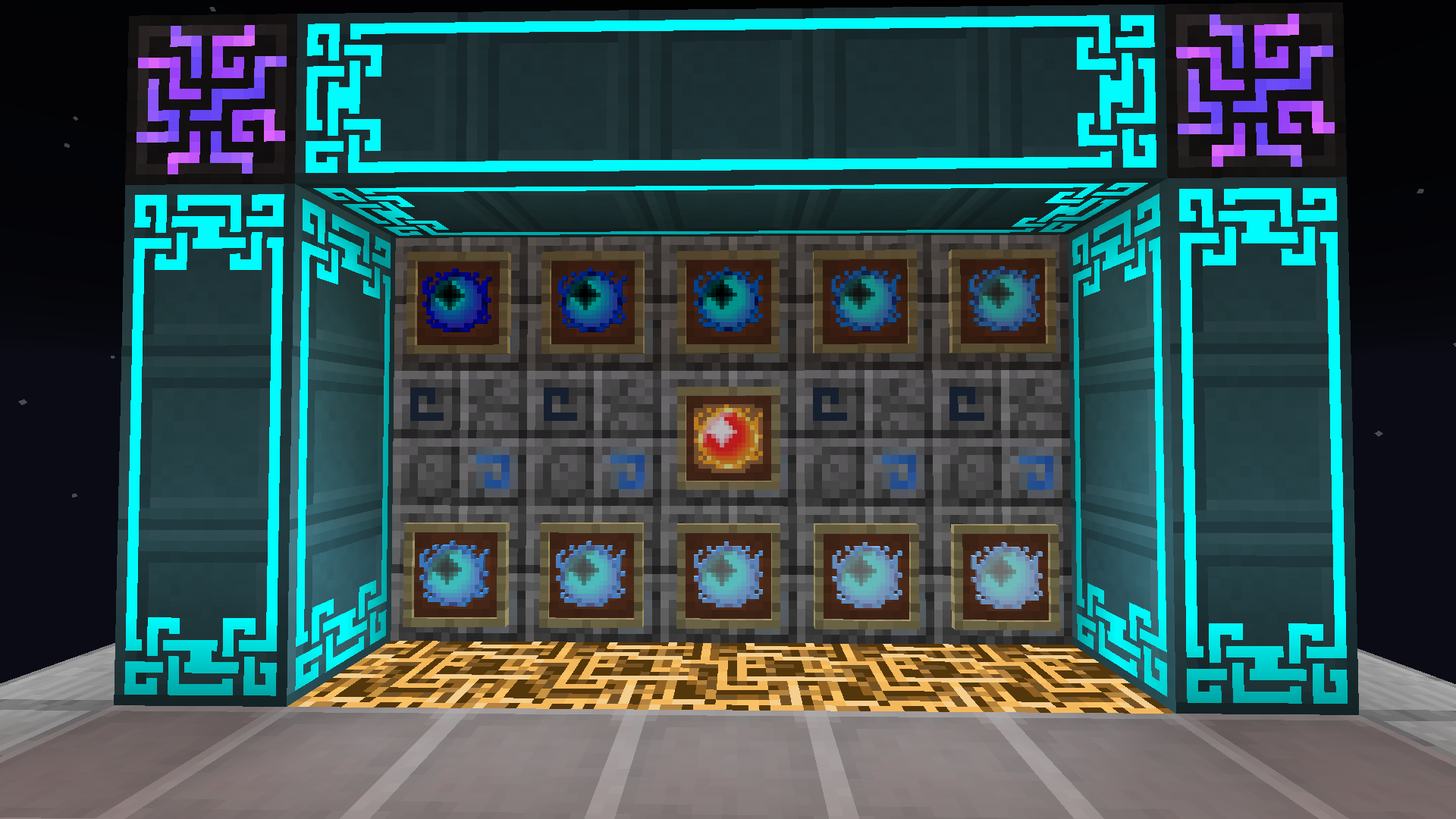MuscariModpackUpdater
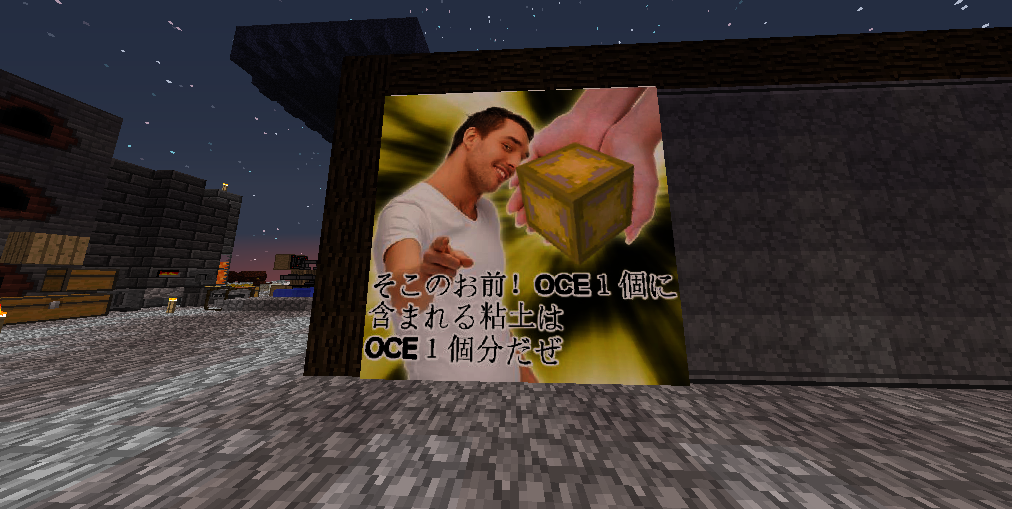
作成者:Tomotomo_
作成に至った動機
・CurseForge Appでエクスポートしたファイルをアプデの度に更新するとビデオ設定やキー設定がリセットされてしまうため。
・Curse公認Modpackでないと差分更新の手順が煩雑になるため。
動作環境
・Windows11
・Windows10
使用方法
| 項番 | 手順 |
|---|---|
| 1 | 以下の2点をダウンロードする。 https://github.com/Naini0712/MuscariModUpdater/releases/download/release-1.0.1/MuscariModpackUpdater.bat https://github.com/Naini0712/MuscariModUpdater/releases/download/release-1.0.1/MuscariModpackUpdater.ps1 |
| 2 | ダウンロードした2ファイルをアップデートしたいModpackのインストールフォルダ (modsやscreenshotsがある場所)に格納する。 |
| 3 | 図1 MuscariModpackUpdater.batをダブルクリックで実行し、図1の画面が表示されることを確認する。 |
| 4 | 図1①の「詳細情報」をクリックする。 |
| 5 | 図2 図2の画面が表示されるので、図2①の「実行」をクリックする。 |
| 6 | 図3 図3の画面が表示されるので、「R」を入力し、「Enter」を入力する。 |
| 7 | 図3 図4の画面が表示されるので、「Modpackを選択してください。」直下の「▼」ボタンをクリックし、 アップデートしたいModpackを選択する。 |
| 8 | 「Modpackのバージョンを入力してください。」直下のテキストボックスに Modpackの最新バージョンを入力する。 |
| 9 | 「実行」ボタンをクリックする。(更新の処理が始まるので少し待つ) |
| 10 | 図2 図5の画面が表示されることを確認する。 |
Modpackバージョン情報
| Modpack名 | 最新バージョン |
|---|---|
| Journey-of-Clayium | 1.0.4 |